Hogyan vehetjük be a vektor logót 2D-ről 3D-re

Ebben a bemutatóban megnézzük, hogyan veheted fel a vektor-alapú logókat az Illustrator és a Photoshop-ból a Cinema 4D-be, és adja nekik alakot, textúrát és világítást. Meglepő módon könnyebb, mint gondolnád, és csak 30 percet vesz igénybe a C4D alapvető ismeretével. Ha meg kell csontozni a C4D készségeit, van egy ragyogó kiválasztása Mozi 4d oktatóanyagok hogy segítsen. De azok számára, akik készen állnak arra, hogy menjünk, elkezdjük ...
01. lépés
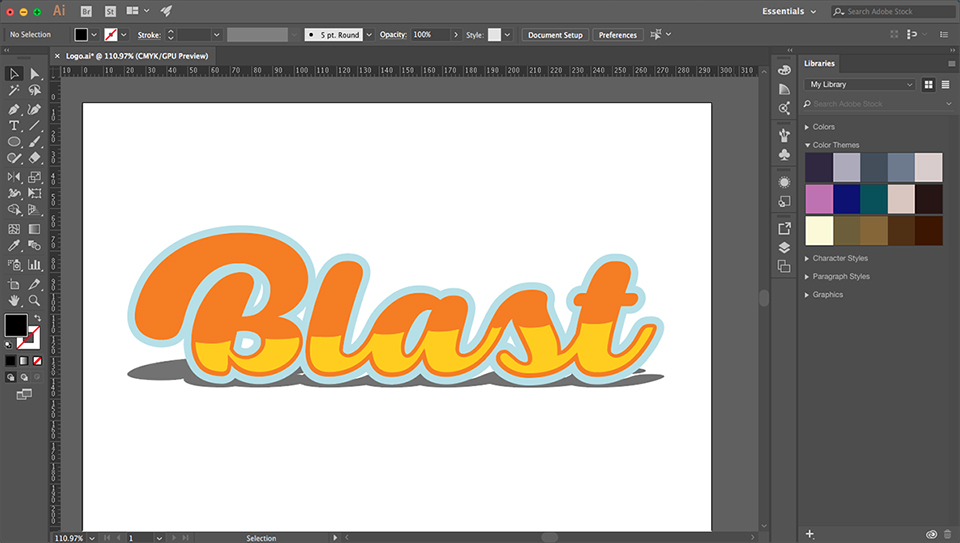
Miután megvan az illusztrációja az Illustrator-ban, törje le az alapformáiba. Ha még mindig van élő szövege, létre kell hoznia a vázlatot ( Cmd + shift + o ) Mindent átalakítani egy útra. Ebben az esetben három fő formája van - a kék vázlat, a fő narancssárga típus és a sárga részlet - figyelmen kívül hagyjuk az árnyékot, amelyet később hozzáadunk a C4D-ben.
02. lépés
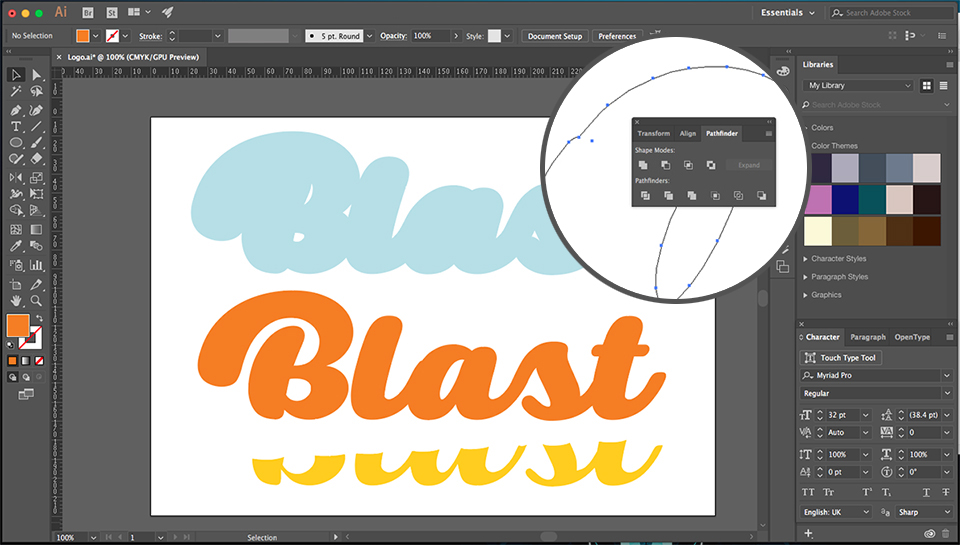
Miután megvan az alapvető formáit elválasztva, válassza ki az egyes alakokat, és ötvözze őket a Pathfinderrel együtt ( Cmd + shift + f9 ) Unió gomb, ez az, amely két négyzet egyesít. A logója esetében egy példa a B-hez és a narancssárga típusú karakter többi részéhez csatlakozik. Egy másik jó tipp az, hogy vázlatos módban szorosan nézzen ( Cmd + y ), És dolgozza át minden rozoga pontot, mert ezek megmutatja, ha elkezdi modellezés CD4 később.
03. lépés
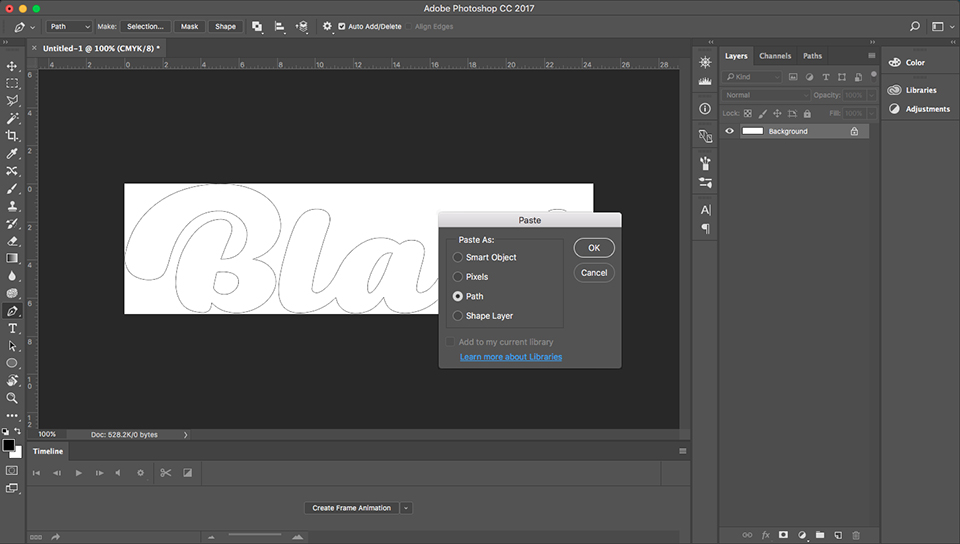
A legegyszerűbb módja annak, hogy egy út a Cinema 4D-ben menjen át a Photoshopon. Így másolás ( Cmd + c ) Az egyik forma az Illustrator és a paszta ( Cmd + v ) közvetlenül a Photoshopba. Miután másolt, hozzon létre egy új dokumentumot a vágólap és a paszta méretének ( Cmd + v ). Ha a Paste Prompt Box megjelenik, válassza az elérési útvonalat. Egyszer a Photoshopban, menjen a Fájl / export / útvonalak, majd az Illusztrátorhoz, ez a vektorfájl kompatibilis a Cinema 4D összes verziójával. Hozzon létre .AI fájlokat a logó minden részéhez.
04. lépés
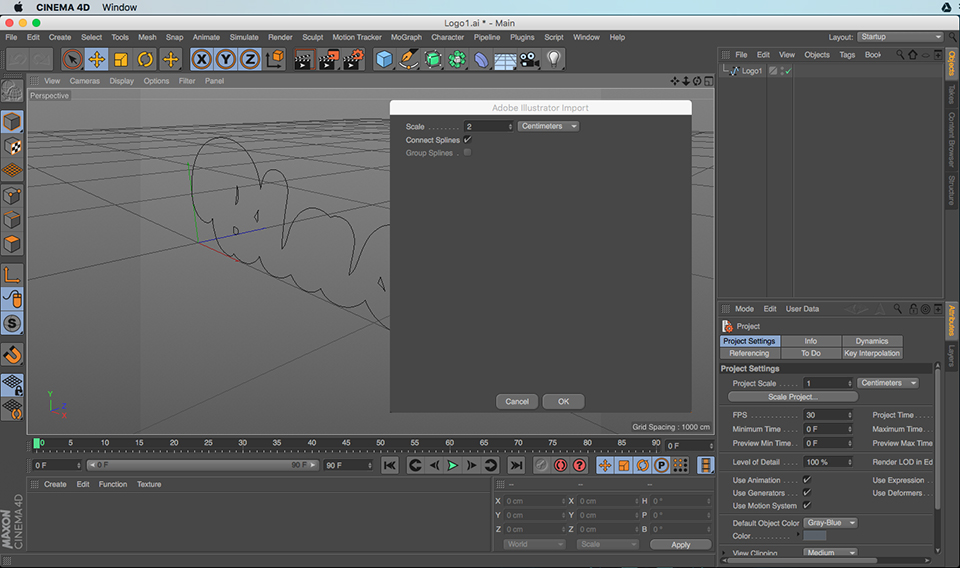
Nyissa meg az összes .AI fájlt a Cinema 4D-be, miután az Adobe Illustrator importálja, győződjön meg róla, hogy a Connect Spline doboz jelöli. Amit most kell tenned, az, hogy vágja le és illessze be ezeket a fruzinokat (útvonalakat) ugyanazon a dokumentumba. A legegyszerűbb módja ennek az, hogy válassza ki a forma ikonok a tárgy panel (általában a jobb felső sarokban a felület), ezt jelölje ki az összes elemet minden Spline.
05. lépés
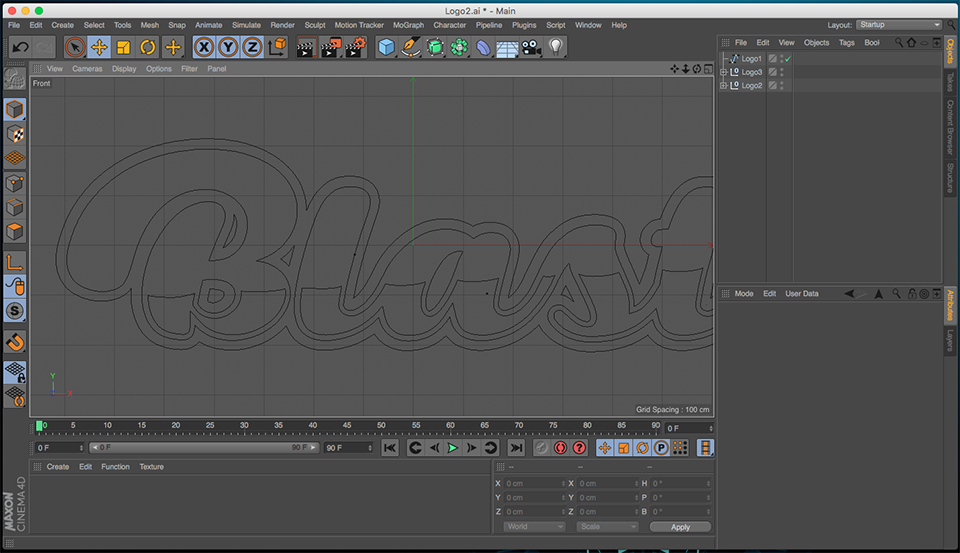
Miután az összes elem egy dokumentumban van, nyomja meg az (F4) gombot az elülső nézethez, és adja át mindegyiket, hogy újjáépítse a logóját. Nyomja meg az (F1) gombot a fő kamerához való visszatéréshez. Gyors tipp: a Cinema 4DS kamera körül mozoghat (1), (2) és (3) gombokkal.
06. lépés

Válassza ki az extrude eszközt (lásd a képernyőn) a tervezés minden részét. Ezek megjelennek az objektumpanelben a splines (utak). Ahhoz, hogy dolgozzanak, megragadják a splineket, és mozgassák őket az extrude ikonokba. Ha ez nem működik, válassza ki az extract, majd az alábbi attribútumok panelen, kattintson az Objektum fülre, és győződjön meg róla, hogy a hierarchikus doboz ki van jelölve. Az egyes részek mélységének megváltoztatása megváltoztathatja a harmadik mozgási számot ugyanazon a lapon. Alapértelmezés szerint ez általában 20 cm, de próbáljon ki egy mínusz alakot.
07. lépés

Annak érdekében, hogy kissé ívelt széleket adjon a logó részeihez, válassza ki az Extrude lapot az objektumpanelben, majd kattintson az alábbi attribútumok panelre. A Caps panelben módosítsa mind a kezdő és a végső attribútumokat a fillet sapkához, majd filé típust a konvex. Módosíthatja, hogy az ívelt hogyan változtatja meg a sugárértékeket. Míg itt vagy, próbálja megváltoztatni a filé típusát a különböző élek számára.
08. lépés

Itt az ideje, hogy ezt valamire tegye. Válasszon egy síkot az alakzatok menüből (lásd: Képernyő). Egy gyors tipp, három gyorsbillentyűk, amelyek lehetővé teszik, hogy mozog egy tárgy a jelenet: (E) lehetővé teszi, hogy mozog egy XYZ tengely (R) lehetővé teszi, hogy forog, és a (T) lehetővé teszi, hogy módosítsa a skála . Tehát megragadja a gépét, és mozgassa és méretezze a logó alatt. Ahhoz, hogy jobb képet kapjon arról, hogy a logó keresi, nyomja meg a (Shift + R) gombot, hogy egy ablakban megjelenjen.
09. lépés
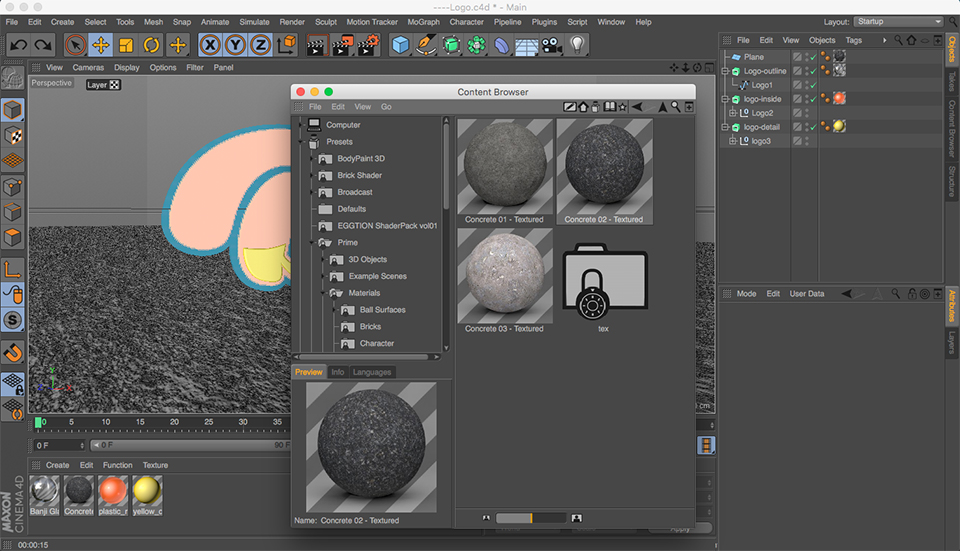
A 4d moziban lévő anyaggal való nagyszerű hely az előre beállított könyvtárát nézi. Ha megtalálja ezt a Windows / Content Browser programot, az ablak felbukkan, és az oldalsó panelen a jelen / Prime / Anyag menüpontba kerül. Az anyag alkalmazása csak húzza az anyag paneljét az objektumhoz az objektumpanelben. Nagyszerű tipp: Van egy csomó szabad anyag az interneten, és amely könnyen telepíthető a plugin mappában.
10. lépés

A világításhoz egyszerűen a Cinema 4D fizikai égbolt megvilágításával tartottam. A menüben található a padló ikonjával (nézze meg a fenti képernyőképet). A napszak megváltoztatásához válassza ki a fizikai égbolt ikont az objektumpanelben, majd az attribútumok panel idő- és helyének lapján. Hosszabb árnyék, gondolj később a nap. A fény és az árnyékok ellenőrzéséhez egy ablakban adja meg. ( Shift + r )
11. lépés
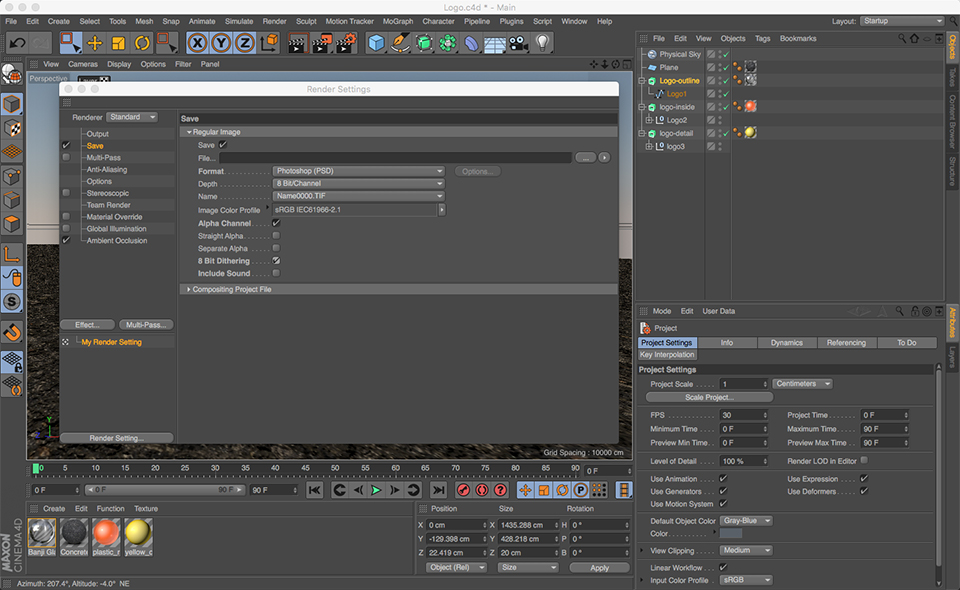
Menjen a renderelési beállítási menü megjelenítéséhez / szerkesztéséhez. Az ablak bal oldalán sok különböző attribútum van a rendereléshez, de csak kettővel foglalkozunk. Először kattintson a Kimenet lehetőségre, a panel lehetővé teszi, hogy megváltoztassa a végső kép felbontását. Másodszor, kattintson a Mentés gombra, ez a panel lehetővé teszi a fájl formátumának módosítását. Ha egy reálisabb renderet keres, próbálja meg a környezeti elzáródást, ez a bal oldali bekapcsológombból származó beállítás. De figyelmeztetni kell, ez hosszabb időt vesz igénybe.
12. lépés
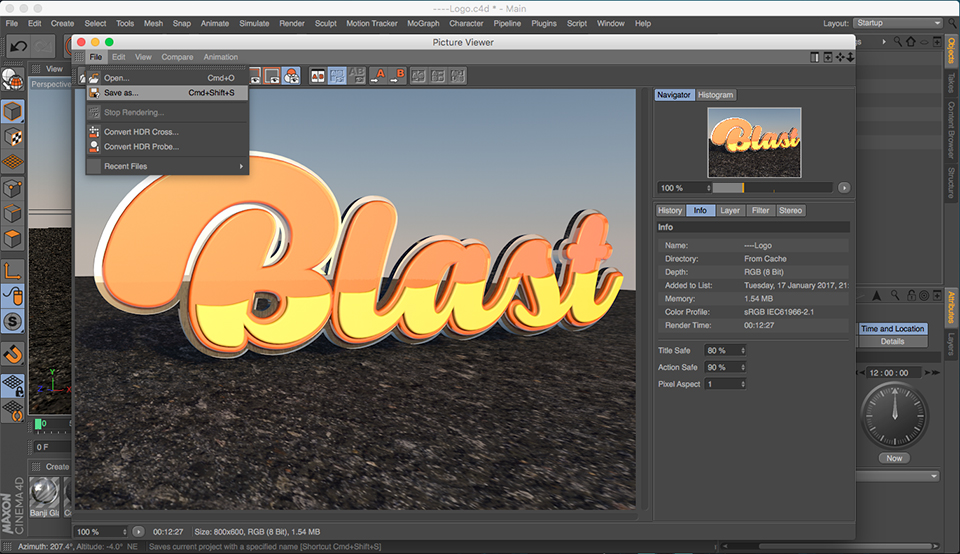
Miután az összes beállítás jó, indítsa el a renderet (Shift + R). Ez a képet egy másik ablakban rendezi, mint korábban, ami jó, mert lehetővé teszi, hogy még mindig csípje meg a jelenetet, ha szüksége van rá. A felbontástól és a gép sebességétől függően a renderelés időbe telhet. Miután befejezte a képnézegető ablakban, menjen a Fájl / Mentés gombra. Könnyű, ha tudod, hogyan.
Kapcsolódó cikkek:
- 21 KÜLÖNLEGES SZÍNES HASZNÁLATA A márkázásban
- 7 lenyűgöző design stúdió logók inspirálják Önt
- A közösségi média összeomlása, mint a híres Star Wars logo megváltoztatja a színt
kézikönyv - Most Popular Articles
A fej rajzolása: Teljes útmutató
kézikönyv Sep 12, 2025(Kép hitel: Oliver Sin) Page 1 of 2: Hogyan kell felhívni a fejét különböző szögekb..
Épít egy ügyfélportál WordPress
kézikönyv Sep 12, 2025(Kép hitel: webdesigner) Olyan terület, amely lehetővé teszi a felhasználók számára, hogy bejelentkezzenek é..
Hogyan lehet megfordítani a WordPress vizuális építővé
kézikönyv Sep 12, 2025(Kép hitel: Elrendor / Joseph Ford) A vizuális építők sokáig léteztek a WordPress számára, de mindig is mego..
5 módja annak, hogy növelje webhelye SEO
kézikönyv Sep 12, 2025SEO: Ez egy piszkos munka, de valaki meg kell tennie, és ha bárkinek szeretné látni Design portfólió A száj..
A háttér eltávolítása a Photoshopban
kézikönyv Sep 12, 2025Page 1 of 4: A Magic Wand eszköz A Magic Wand eszköz A gyorsválasztás és az EDGE eszközök finom..
A színes ceruzák keveredése
kézikönyv Sep 12, 2025A színes ceruzák keveredésének megtanulása segít abban, hogy többet kapjon az eszközeiből. Ahelyett, hogy az egyes ceruzák egyéni, lapos színét támaszkodnánk, összekeverhetjü..
11 Tippek egy vizes táj létrehozásához 3D-ben
kézikönyv Sep 12, 2025Clarisse viszonylag új alkalmazás, és ez több, mint egy renderelő motor, egy elrendezés vagy megjelenésfejlesztő eszköz. A Clarisse felszabadítja a művészeket a szám�..
Készítsen kompozitot a Photoshop-ban
kézikönyv Sep 12, 2025Az Adobe új sorozatú videó oktatóanyagokat indít, amelyeket ma úgy hívnak, amelynek célja, hogy vázolja fel a különböző tervezési projektek létrehozását Kreatí..
Kategóriák
- AI és Gépi Tanulás
- AirPods
- Amazon
- Amazon Alexa & Amazon Echo
- Amazon Alexa & Amazon Echo
- Amazon Tűz TV
- Az Amazon Prime Videó
- Android
- Android Telefonok & Tabletta
- Android Telefonok és Táblagépek
- Android TV
- Az Apple
- Az Apple App Store
- Az Apple HomeKit & Apple HomePod
- Az Apple Zene
- Az Apple TV
- Az Apple Watch
- Alkalmazások és Web Apps
- Alkalmazások és Webalkalmazások
- Hang
- Chromebook & Chrome OS
- Chromebook és Chrome OS
- Chromecast
- A Cloud & Internet
- Felhő és Internet
- Felhő és Internet
- Számítógépes Hardver
- Számítógép Története
- Cord Cutting & Streaming
- Zsinórvágás és Streaming
- Discord
- Disney +
- DIY
- Elektromos Járművek
- EReaders
- Alapvető Tudnivalók
- Magyarázó
- Szerencsejáték
- Általános
- A Gmail
- A Google
- A Google Asszisztens és A Google Nest
- Google Assistant és A Google Nest
- A Google Chrome
- A Google Docs
- A Google Drive-ban
- A Google Maps
- A Google Play Store
- A Google Táblázatok
- A Google Diák
- A Google TV
- Hardver
- HBO Max
- Kézikönyv
- Hulu
- Internet Slang & Rövidítések
- IPhone & IPad
- Kindle
- Linux
- A Mac
- Karbantartás és Optimalizálás
- A Microsoft Él
- A Microsoft Excel
- A Microsoft Office
- A Microsoft Outlook
- A Microsoft PowerPoint
- A Microsoft Csapatok
- Microsoft Word
- A Mozilla Firefox
- Netflix
- Nintendo Kapcsoló
- Paramount +
- PC Gaming
- Peacock
- A Fénykép
- A Photoshop
- PlayStation
- Adatvédelmi és Biztonsági
- Adatvédelem és Biztonság
- Adatvédelem és Biztonság
- A Termék Roundups
- Programozás
- Raspberry Pi
- Roku
- Safari
- Samsung Telefonok & Tabletta
- Samsung Telefonok és Táblagépek
- Slack
- Smart Home
- Snapchat
- Social Media
- Hely
- Spotify
- Tapló
- Hibaelhárítás
- TV
- -en
- Video Games
- Virtuális Valóság
- A VPN-ek
- Web Böngészők
- Wifi & Routerek
- Wifi és útválasztók
- A Windows
- A Windows 10
- A Windows 11
- A Windows 7
- Xbox
- A YouTube & YouTube TV
- YouTube és YouTube TV
- Nagyítás
- Magyaráz







